台式机 windows7系统 无线网络禁用后如何开启,win7系统无线网络的开启方法
摘要:有时候我们的无线网络会被禁用了,不知道是不是哪里乱按了,导致无法上网,那么我们怎么开启win7电脑的无线网络呢?在这里小编介绍下win7无线...
有时候我们的无线网络会被禁用了,不知道是不是哪里乱按了,导致无法上网,那么我们怎么开启win7电脑的无线网络呢?在这里小编介绍下win7无线网络禁用后重新开启的方法,当然有些时候大家碰到这个问题的时候也有可能是无线网卡驱动的问题。
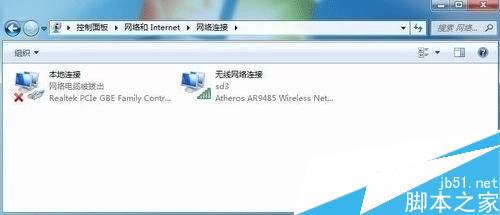
win7无线网络禁用后怎么开启:
1:这里我们可以看到我们的无线网络现在是禁用状态

2:这时候可以点击下方的网络图标打开网络和共享中心

3:网络和共享中心中点击左侧的更改适配器设置
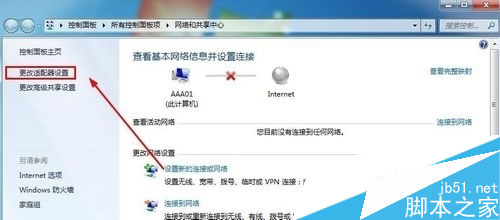
4:这里面我们可以看到当前的无线网络是禁用状态
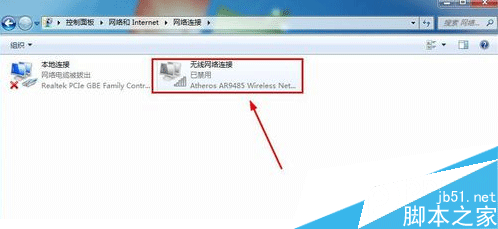
5:这时候我们可以在无线网络连接上单击鼠标右键然后选择启用

6:大家可以看到现在无线网络连接显示正常,现在可以连接无线网络上网
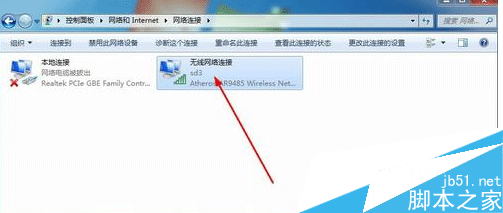
【台式机 windows7系统 无线网络禁用后如何开启,win7系统无线网络的开启方法】相关文章:
★ Win7网络图标不见了怎么办?Win7系统找回网络图标的方法
★ win10系统的控制面板在哪里怎么打开? win10系统控制面板位置介绍及打开控制面板方法
★ win8系统登录QQ提示QQ软件已被破坏无法继续使用解决方法
★ 免费升级Win10系统后打不开怎么办 Win10锁屏睡眠睡死解决办法
★ Win10系统ie浏览器提示已停止工作怎么办 Win10系统ie11崩溃两种有效简单的解决方法
★ win10应用商店白屏提示检查网络怎么办?win10系统应用商店白屏提示检查网络的解决方法
★ 重装win7系统后笔记本无法识别无线网卡的原因及解决方法
